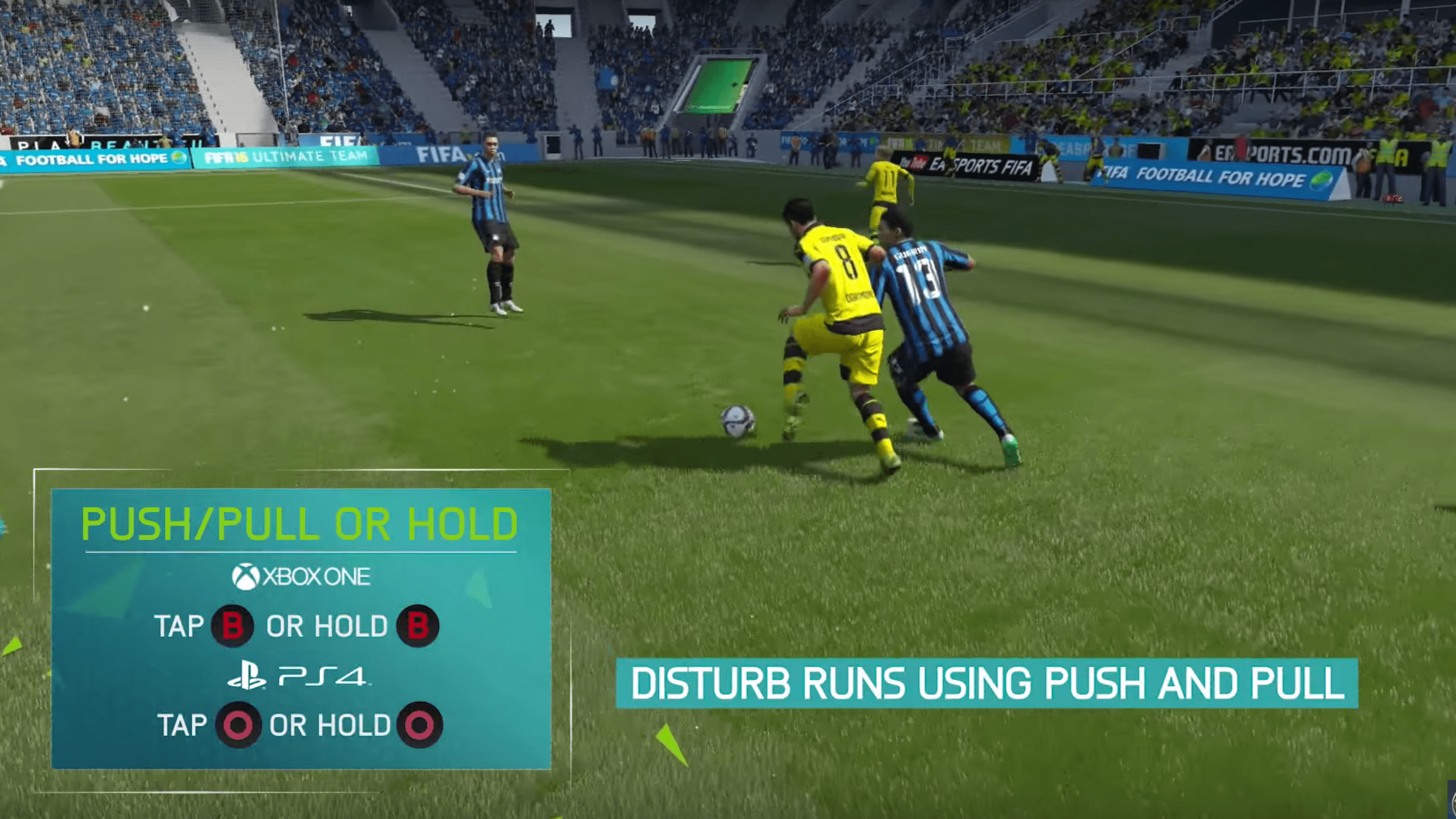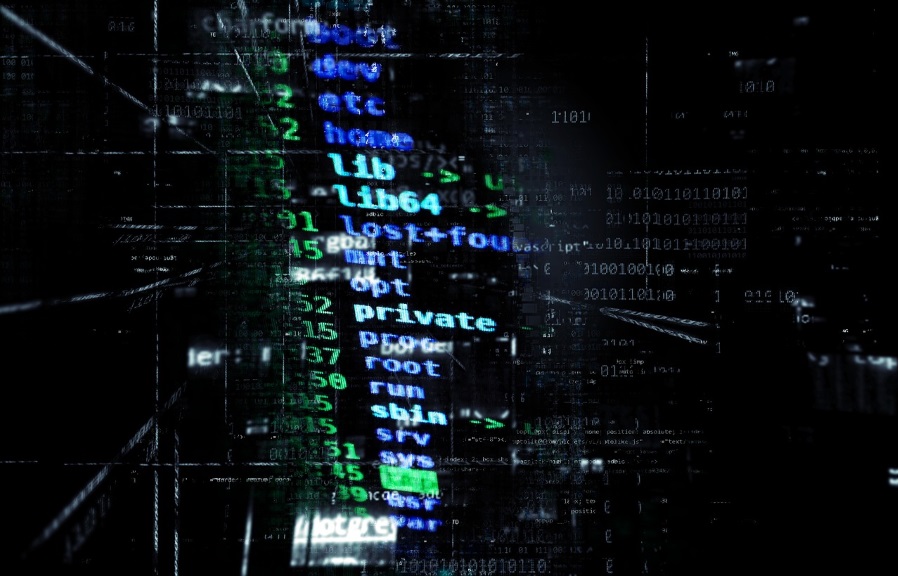McAfee เป็นบริษัทแอพพลิเคชั่นแอนตี้ไวรัสและความปลอดภัยที่ถูกกฎหมายที่ให้การปกป้องที่ดีจากสิ่งที่เลวร้ายที่สุดบนอินเทอร์เน็ต มักจะมาพร้อมกับ Windows 10 บนคอมพิวเตอร์เครื่องใหม่หรือดาวน์โหลดโปรแกรมบางโปรแกรม หากคุณมีอยู่ในระบบ บทช่วยสอนนี้จะแสดงวิธีปิดใช้งาน McAfee บนคอมพิวเตอร์ Windows และลบออกอย่างปลอดภัย

McAfee เป็นบริษัทรักษาความปลอดภัยที่มีความสามารถอย่างสมบูรณ์แบบด้วยผลิตภัณฑ์คุณภาพดี อย่างไรก็ตาม รูปลักษณ์อาจไม่เหมาะกับทุกคนและอาจมีตัวเลือกที่ดีกว่าสำหรับสถานการณ์ของคุณ อาจเป็นไปได้ว่าการปรับปรุงใน Windows Defender ทำให้ความต้องการซอฟต์แวร์รักษาความปลอดภัยของบุคคลที่สามนั้นเป็นทางเลือกที่สมบูรณ์และอาจไม่จำเป็นเลย
โดยส่วนตัวแล้ว ฉันไม่ชอบเวลาที่ผู้ผลิตรวมซอฟต์แวร์เข้ากับอุปกรณ์ ผู้ผลิตโทรศัพท์ทำได้ ผู้ผลิตแล็ปท็อปและพีซีทำได้ และแม้แต่บริษัทซอฟต์แวร์แต่ละรายก็ชอบที่จะรวมซอฟต์แวร์อื่นๆ เข้ากับการดาวน์โหลดของเรา โดยเฉพาะอย่างยิ่งหากเป็นซอฟต์แวร์ฟรี
ไม่ว่าจะด้วยวิธีใด หากคุณต้องการปิดใช้งาน McAfee บนคอมพิวเตอร์ Windows คุณก็ทำได้

ปิดการใช้งาน McAfee SecurityCenter บนคอมพิวเตอร์ Windows
คุณสามารถปิดใช้งาน McAfee SecurityCenter บนคอมพิวเตอร์ Windows ได้ด้วยตนเองหรือใช้เครื่องมือที่สร้างขึ้นเฉพาะสำหรับงาน การดำเนินการด้วยตนเองช่วยให้คุณสามารถควบคุมการลบได้ แต่เครื่องมือนี้ใช้งานได้สั้น ฉันจะแสดงให้คุณเห็นทั้งคู่
มีขั้นตอนค่อนข้างน้อยในกระบวนการนี้ แต่ทั้งหมดจำเป็นเพื่อให้สามารถลบโปรแกรมได้สำเร็จ
ในการลบ McAfee SecurityCenter ด้วยตนเอง:
- คลิกขวาที่ไอคอน SecurityCenter ในทาสก์บาร์ของ Windows
- เลือกเปลี่ยนการตั้งค่าและการสแกนตามเวลาจริง
- ปิดในหน้าต่างป๊อปอัปที่ปรากฏขึ้น
- เลือก เมื่อฉันรีสตาร์ทพีซีและปิด
- คลิกขวาที่ไอคอน SecurityCenter อีกครั้งในทาสก์บาร์ของ Windows
- เลือกเปลี่ยนการตั้งค่าและไฟร์วอลล์
- เลือก ปิด และเลือก เมื่อฉันรีสตาร์ทพีซี
- คลิกขวาที่ปุ่ม Start ของ Windows แล้วเลือก Apps and Features
- เลือกลิงก์ข้อความโปรแกรมและคุณลักษณะทางด้านขวา
- เลือก McAfee SecurityCenter จากหน้าต่างป๊อปอัปและเลือกถอนการติดตั้ง/เปลี่ยนแปลง
- ทำตามตัวช่วยสร้างเพื่อลบ McAfee SecurityCenter ออกจากคอมพิวเตอร์ของคุณ
- รีบูตเครื่องคอมพิวเตอร์เมื่อได้รับแจ้ง
ใช้เครื่องมือกำจัดผลิตภัณฑ์สำหรับผู้บริโภคของ McAfee:
- ดาวน์โหลด McAfee Consumer Products Removal Tool จากที่นี่
- ติดตั้งและใช้เครื่องมือเพื่อลบ McAfee SecurityCenter
- รีบูตเครื่องคอมพิวเตอร์เมื่อได้รับแจ้ง
ตอนนี้ McAfee SecurityCenter ถูกลบออกแล้ว คุณต้องจัดเตรียมทางเลือกอื่นสำหรับการรักษาความปลอดภัยคอมพิวเตอร์ของคุณ อย่าละเลยมัน!
ปิดการใช้งาน McAfee Antivirus บนคอมพิวเตอร์ Windows
กระบวนการปิดการใช้งาน McAfee Antivirus และการลบออกจะคล้ายกัน แต่ก็แตกต่างกันเล็กน้อย
- คลิกขวาที่ไอคอน McAfee Antivirus ในทาสก์บาร์ของ Windows
- เลือกเปลี่ยนการตั้งค่าและการสแกนตามเวลาจริง
- ปิดในหน้าต่างป๊อปอัป
- เลือก เมื่อฉันรีสตาร์ทพีซีและปิด
- คลิกขวาที่ปุ่ม Start ของ Windows แล้วเลือก Apps and Features
- เลือกลิงก์ข้อความโปรแกรมและคุณลักษณะทางด้านขวา
- เลือก McAfee Antivirus จากหน้าต่างป๊อปอัปและเลือกถอนการติดตั้ง/เปลี่ยนแปลง
- ทำตามตัวช่วยสร้างเพื่อลบ McAfee Antivirus ออกจากคอมพิวเตอร์ของคุณ
- รีบูตเครื่องคอมพิวเตอร์เมื่อได้รับแจ้ง
คุณสามารถใช้ McAfee Consumer Products Removal Tool ได้หากต้องการ
วิธีการเหล่านี้จะใช้ได้กับผลิตภัณฑ์ McAfee ส่วนใหญ่ ไม่ว่าคุณจะมีผลิตภัณฑ์ SecurityCenter รุ่นเก่าหรือ Total Protection ใหม่ล่าสุด เครื่องมือนี้ใช้งานได้จริงเพื่อลบไฟล์รวมถึงการป้องกัน ดังนั้นใช้ด้วยความมั่นใจ
มีข้อดีบางประการในการใช้เครื่องมือกำจัดผลิตภัณฑ์สำหรับผู้บริโภคของ McAfee แทนการลบด้วยตนเอง บางครั้งโปรแกรมติดตั้ง Windows จะทิ้งไฟล์ไว้เบื้องหลังและไม่ได้ทำความสะอาดรีจิสทรีอย่างสมบูรณ์ เครื่องมือนี้ออกแบบโดย McAfee เอง จะลบร่องรอยของโปรแกรมทั้งหมดออกจากคอมพิวเตอร์ของคุณ หากคุณเป็นเหมือนฉัน การทำด้วยตนเองจะทำให้คุณมั่นใจว่าโปรแกรมนั้นหายไปจริงๆ

การรักษาความปลอดภัยคอมพิวเตอร์ของคุณหลังจากปิดใช้งาน McAfee
ใน Windows เวอร์ชันเก่า การป้องกันของบุคคลที่สามเป็นสิ่งจำเป็น Windows ไม่อยู่ในฐานะที่จะดูแลตัวเองได้ และ Windows Defender เวอร์ชันแรกๆ ก็ไม่เพียงพออย่างยิ่ง Windows 10 แตกต่างออกไปและสามารถป้องกันตัวเองได้อย่างสมบูรณ์แบบ Windows Defender เวอร์ชันใหม่มีประสิทธิภาพมากกว่าที่เคย
หากคุณไม่ต้องการพึ่งพา Windows มีผลิตภัณฑ์แอนตี้ไวรัสที่ยอดเยี่ยมมากมายในตลาด หลายคนมีเวอร์ชันฟรี ผลิตภัณฑ์รักษาความปลอดภัยเวอร์ชันฟรีมีการป้องกันในระดับเดียวกันแต่มีคุณสมบัติน้อยกว่า โดยปกติแล้วพวกเขาจะให้การป้องกันไวรัสและมัลแวร์หลักแต่จะไม่มีส่วนเพิ่มเติม เช่น ที่เก็บข้อมูลที่ปลอดภัย ส่วนขยายของเบราว์เซอร์ หรือคุณสมบัติเพิ่มมูลค่า
หากคุณต้องการโปรแกรมป้องกันไวรัสที่มีประสิทธิภาพ ลองดู AV-Test เป็นหนึ่งในแหล่งทดสอบที่เชื่อถือได้มากที่สุดบนเว็บและเป็นที่สำหรับตรวจสอบว่าคุณกำลังมองหาผลิตภัณฑ์ใหม่หรือไม่